如何啟用和下載 Twitch VOD
已發表: 2022-04-09下載 Twitch 視頻的原因有很多,例如保留離線備份副本或將它們上傳到不同的流媒體平台。 Twitch 讓您可以輕鬆地從您的 Twitch 帳戶的 VOD(視頻點播)存檔中下載過去的廣播。
但在您執行此操作之前,您必須配置 Twitch 以在您完成廣播後保存您的視頻。 因此,在本教程中,您將了解如何為您的創作者帳戶激活視頻點播,然後將廣播下載到您的桌面或移動設備。
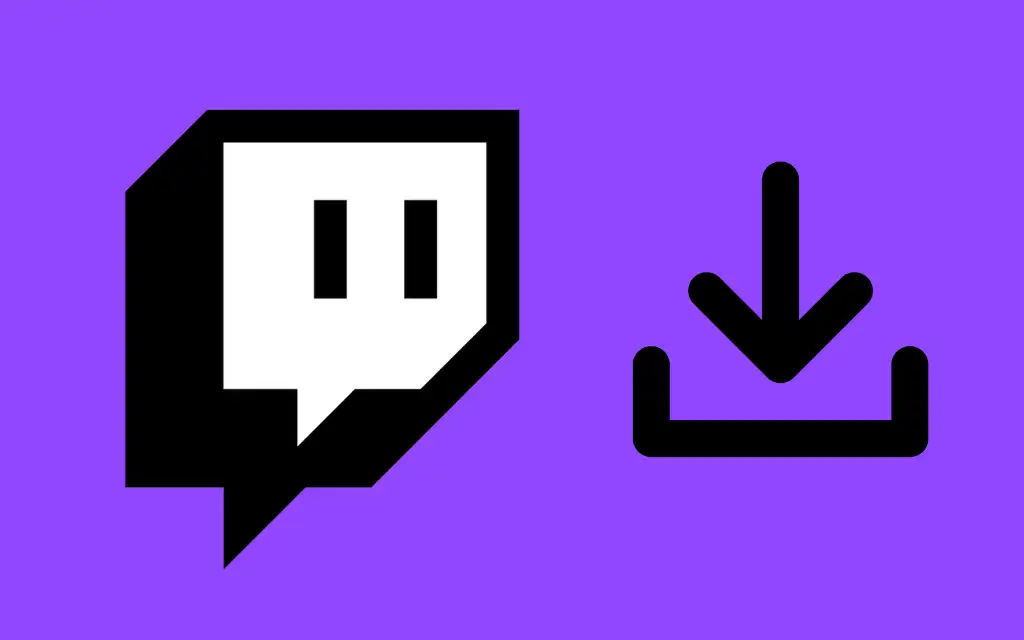
在 Twitch 中激活視頻點播
您可以通過 Twitch 流媒體儀表板在 Twitch 中激活視頻點播 (VOD),但這只有在您使用網絡瀏覽器時才有可能。 您不能使用 Twitch 的桌面或移動應用程序來啟用 VOD。
1. 在 Mac 或 PC 上的任何網絡瀏覽器的地址欄中鍵入 twitch.tv 以訪問 Twitch 網站。 如果您只能使用 iPhone 或 Android 智能手機,請確保在完成加載後通過瀏覽器的菜單激活該站點的桌面版本。
2. 登錄您的 Twitch 帳戶。
3. 選擇瀏覽器選項卡右上角的Twitch 個人資料圖標。 然後,在下拉菜單中選擇Creator Dashboard選項。
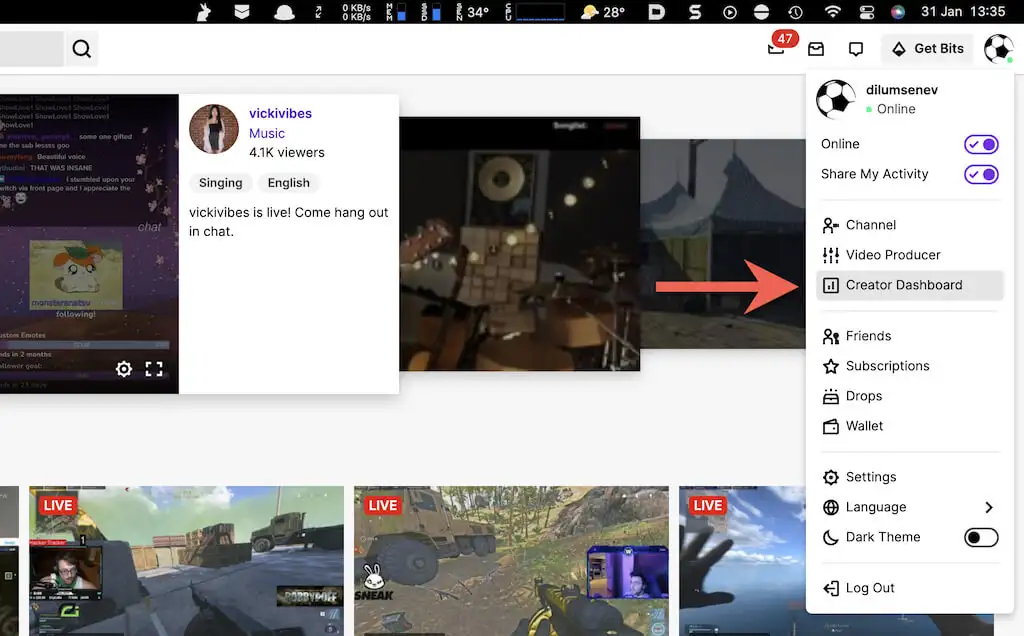
4. 選擇 Twitch 側邊欄上的設置以訪問您的頻道設置。 然後,選擇Stream 。
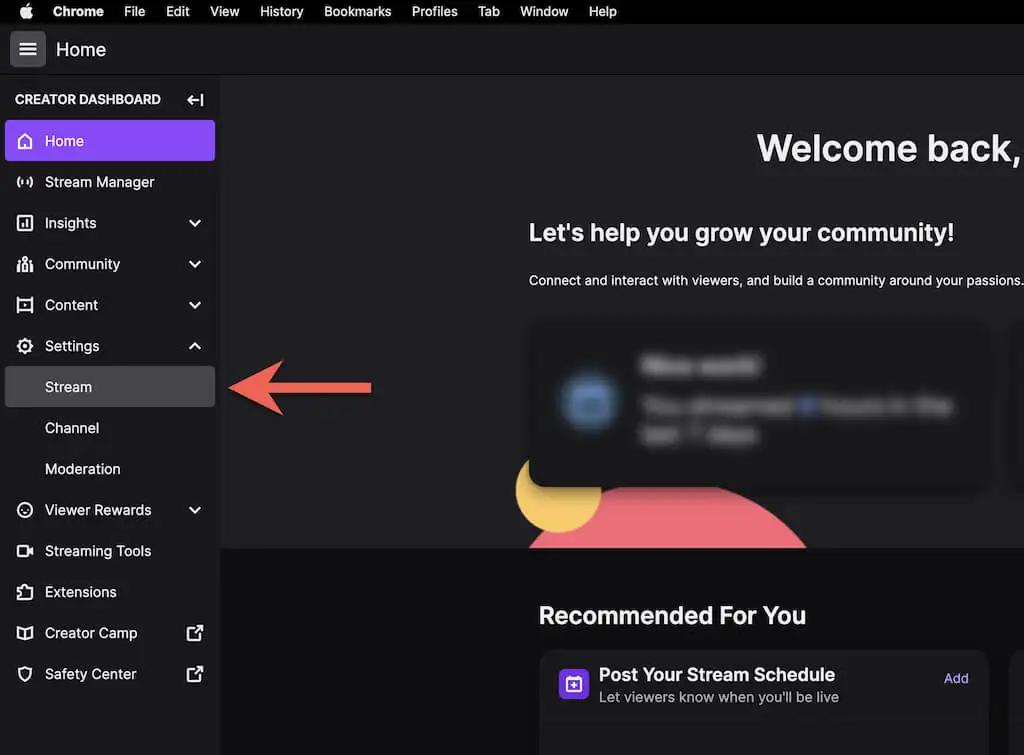
5. 向下滾動到VOD 設置部分,然後打開存儲過去廣播旁邊的開關。 這樣做還會激活始終發布 VOD——如果您不希望 Twitch 在未經您許可的情況下發布廣播或使用“排除類別”列表排除特定 VOD 類別,請將其關閉。
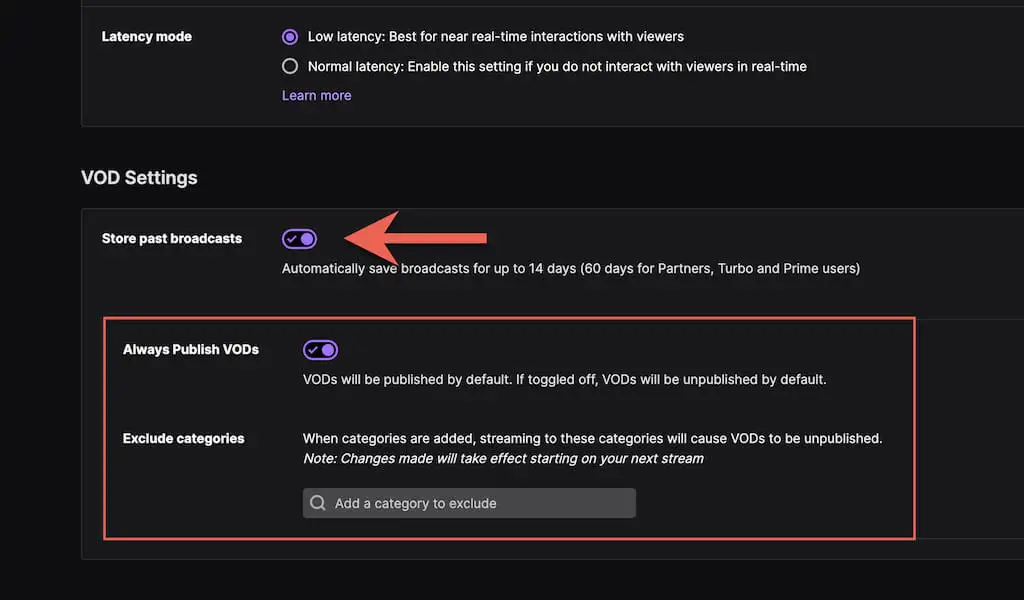
注意:Twitch 只會將您的視頻存儲 14 天。 但是,如果您是 Twitch 合作夥伴或 Twitch Prime 或 Turbo 用戶,您可以將視頻存儲 60 天。 確保在視頻過期之前下載它們。
在 Windows 和 macOS 上下載視頻
現在您已激活點播視頻,您可以在完成直播會話後立即開始保存它們。 但是,Twitch 僅在 Mac 和 PC 的桌面瀏覽器上提供本地 VOD 下載支持。
注意:儘管可以在 iPhone 和 Android 上以桌面模式加載 twitch.tv,但您無法選擇下載 VOD。 請改用第三方 Twitch 下載器(更多內容見下文)。
1. 在您的 Mac 或 PC 上打開 Twitch 網絡應用程序。
2. 從屏幕右上角選擇您的 Twitch 頭像,然後選擇Video Producer 。
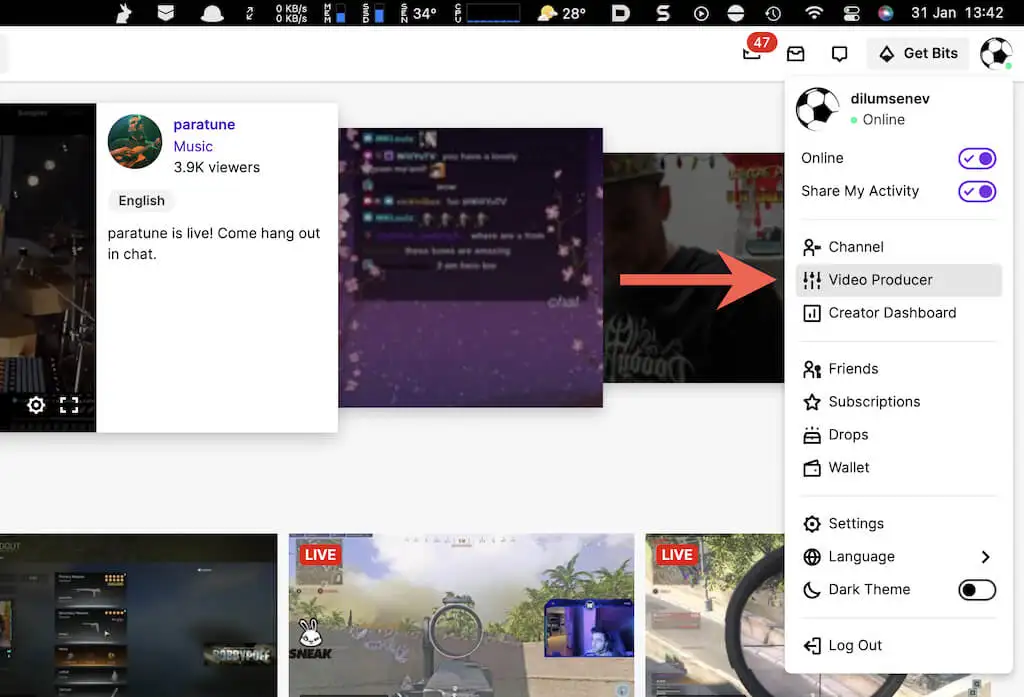
3. 將視頻過濾器設置為過去的廣播。
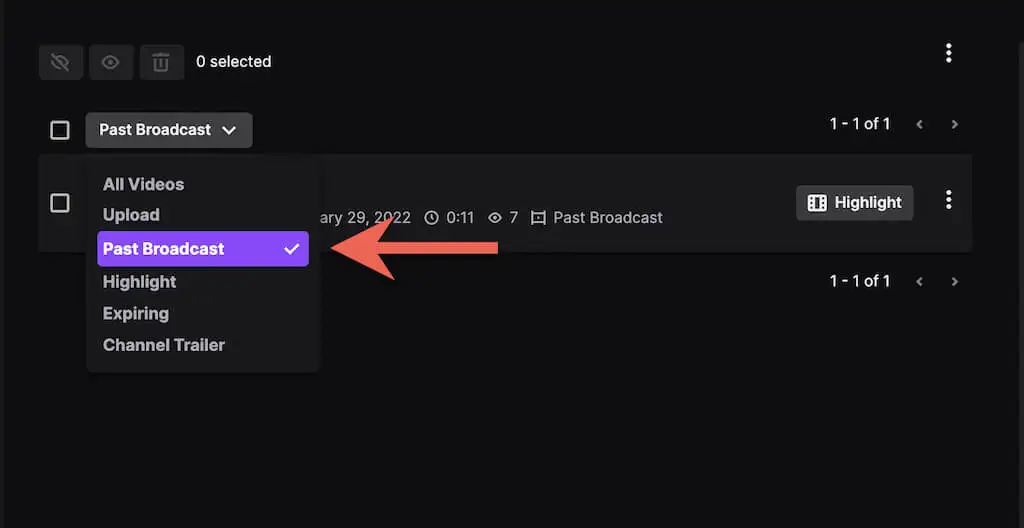
4. 選擇您要下載的 Twitch 流旁邊的更多圖標(三個點)。
5. 選擇下載按鈕。
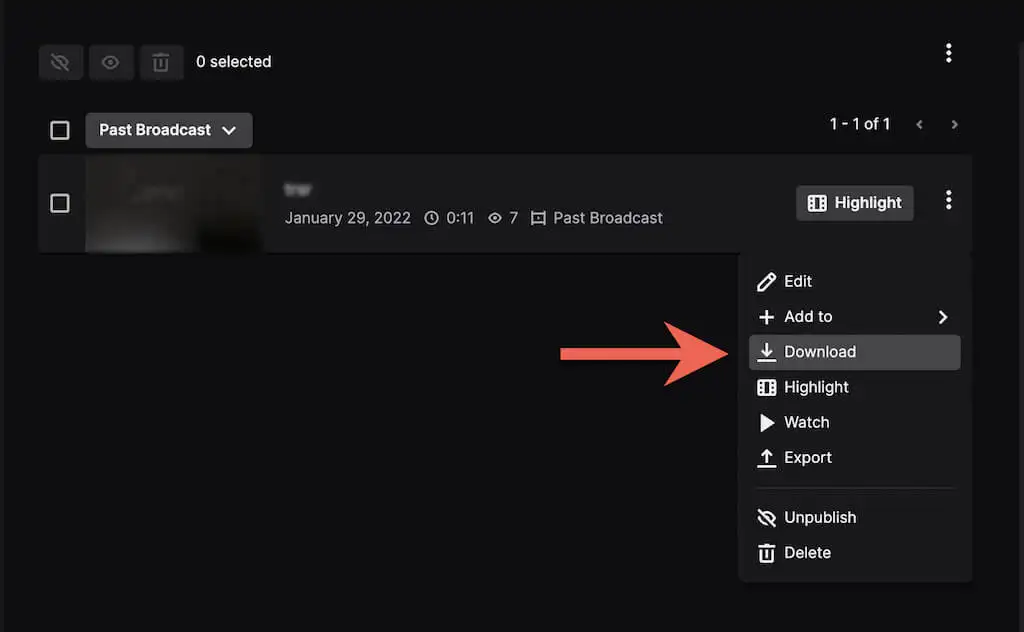
提示:如果您想將廣播上傳到 YouTube,您可以直接執行此操作,而無需將視頻下載到您的計算機。 只需在下拉菜單中選擇導出選項,使用您的 YouTube 帳戶登錄,然後選擇上傳。
6. 等到 Twitch 準備好視頻並將其下載到您的計算機上。
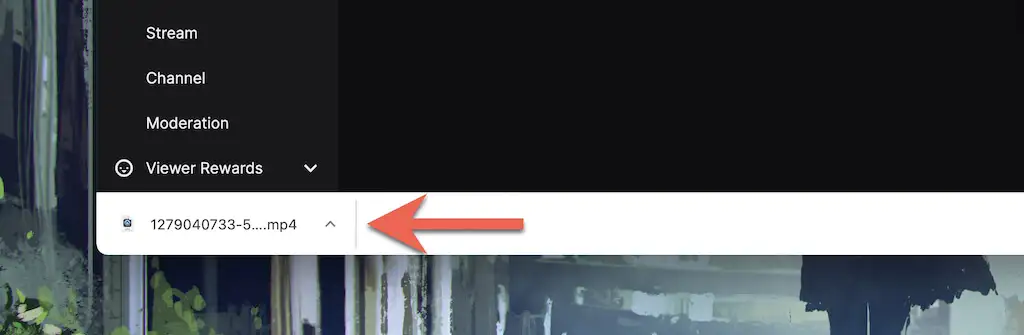
下載視頻的時間取決於其長度和您的互聯網連接速度。 之後檢查瀏覽器的下載管理器或 Mac 或 PC 的“下載”文件夾中的視頻文件。
在 Android 和 iOS 上下載視頻
適用於 Android 和 iOS 的 Twitch 應用程序不提供下載 Twitch VOD 的選項。 Twitch 網絡應用程序的桌面版本也不允許您這樣做。
但是,您可以使用移動應用程序獲取 Twitch VOD 的 URL,然後使用 unTwitch.com(適用於 iPhone 的第三方網絡下載器)或適用於 Twitch 的 Video Downloader(適用於 Android 的第三方應用程序)進行下載。

獲取 Twitch VOD URL
1. 在 iPhone 或 Android 上打開 Twitch。
2. 點擊您的頭像並選擇我的頻道。
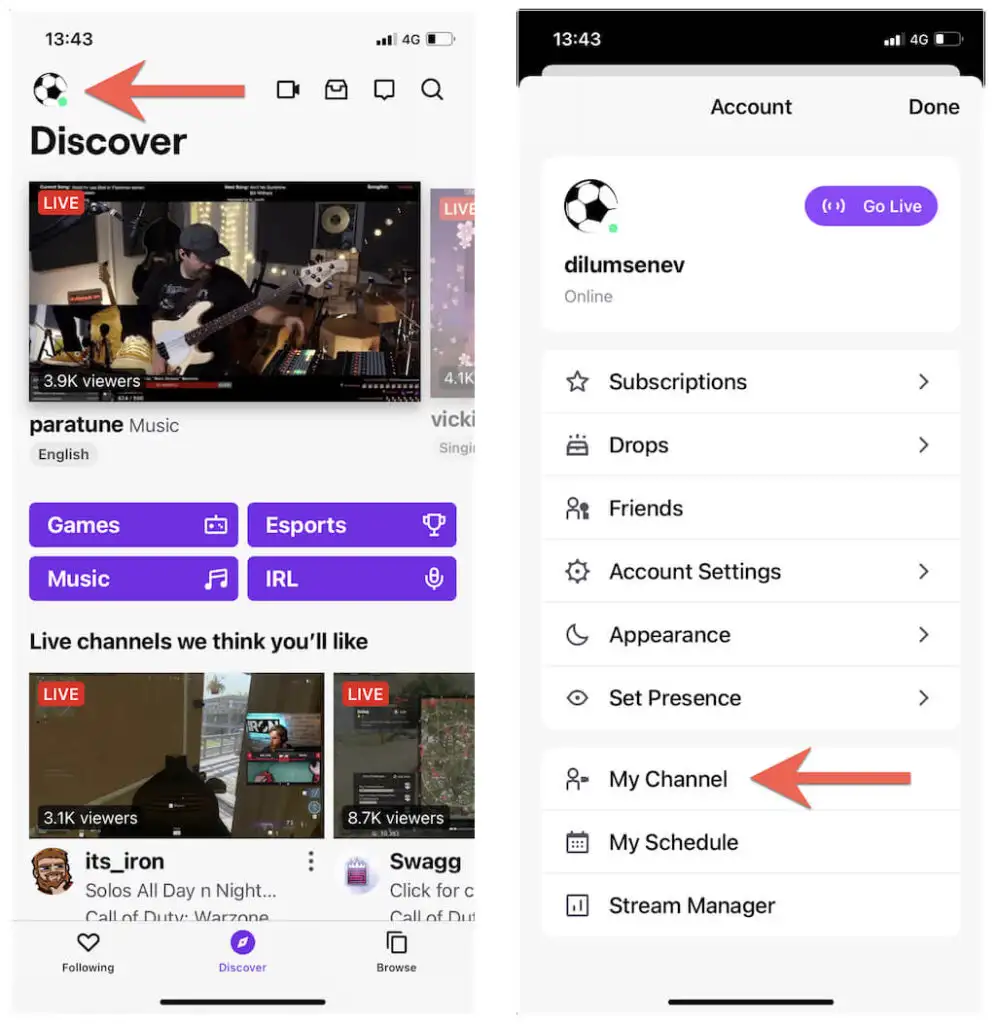
3. 切換到視頻選項卡。 然後,從您過去的視頻流中選擇一個視頻,然後點擊分享圖標。
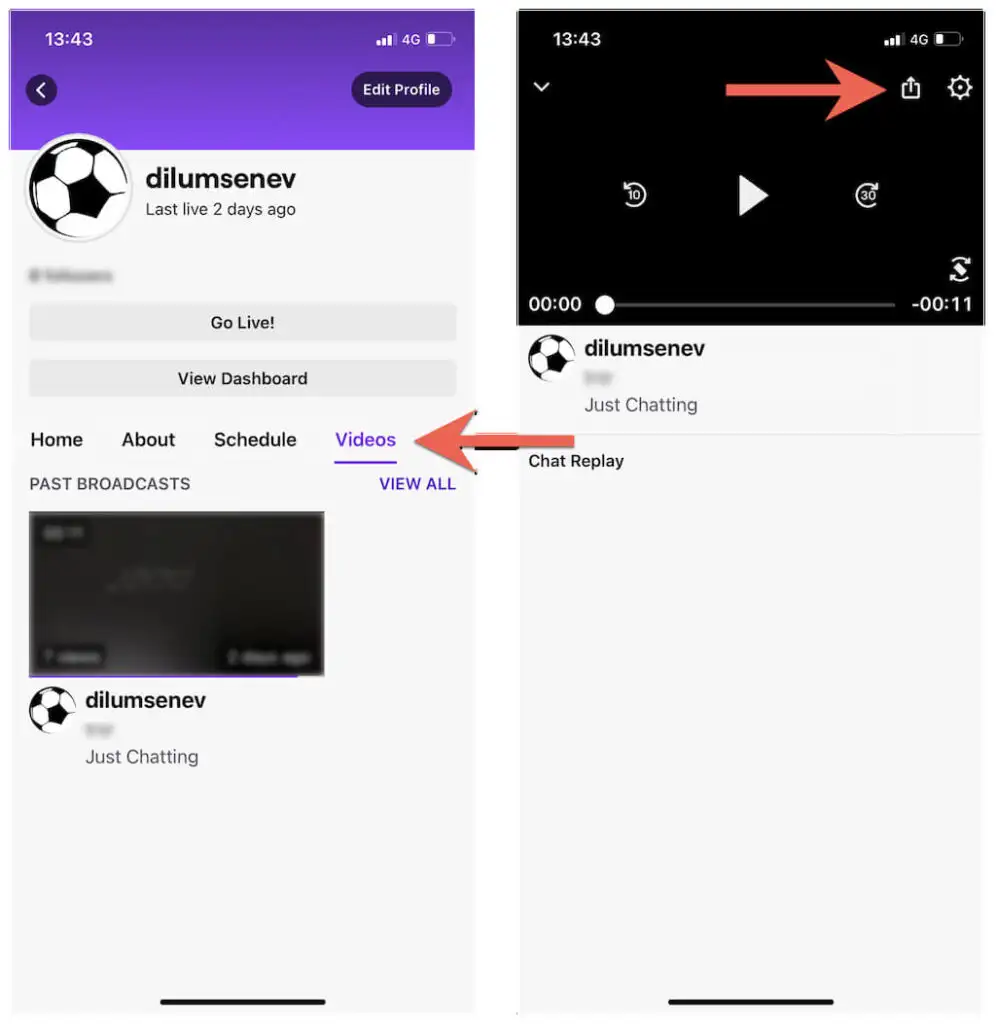
4. 點擊共享到>複製(iPhone) 或複制鏈接(Android)。
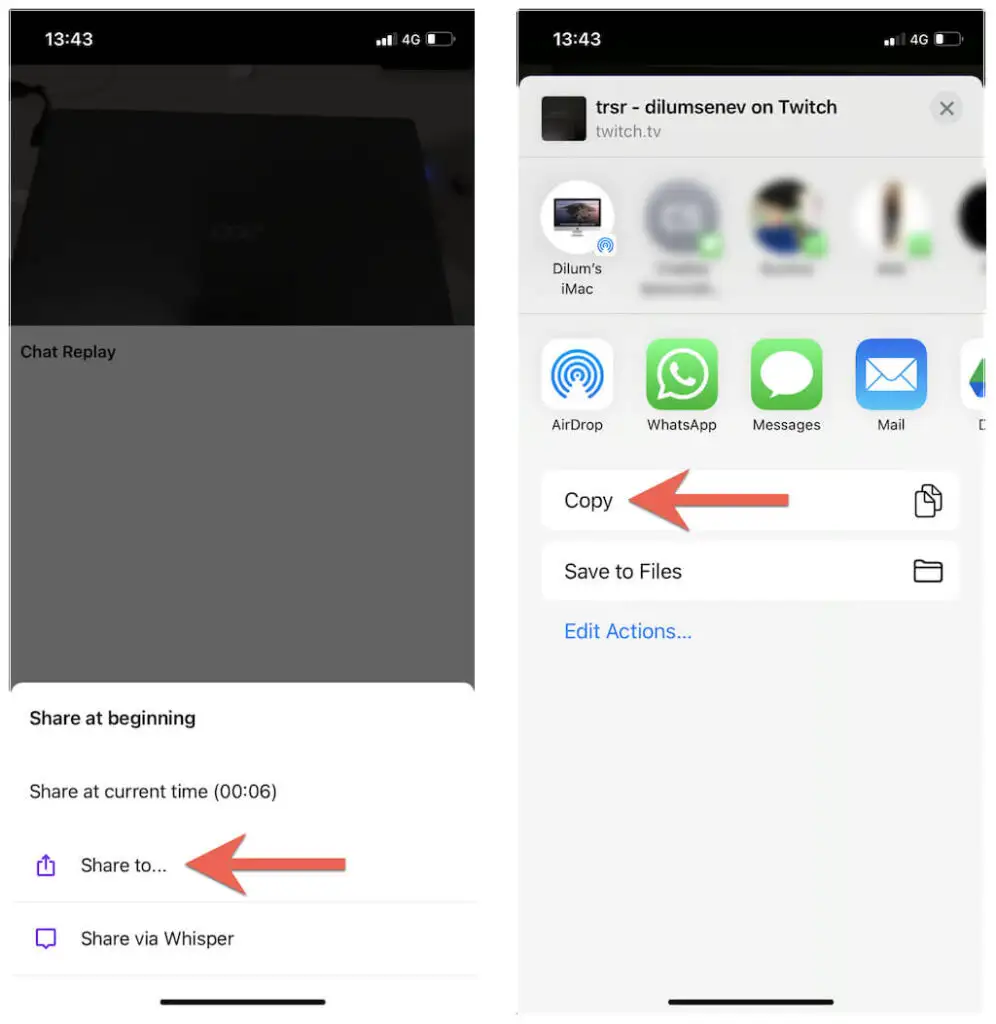
在 iOS 上下載 Twitch VOD
1. 打開 Safari 並訪問 unTwitch.com。
2. 點擊並按住 URL 字段並選擇粘貼以輸入 Twitch VOD URL。 然後,點擊提交。
3. 選擇下載格式和分辨率,指定視頻的開始和結束時間(或保持默認參數不變以下載整個視頻),然後點擊下載視頻。
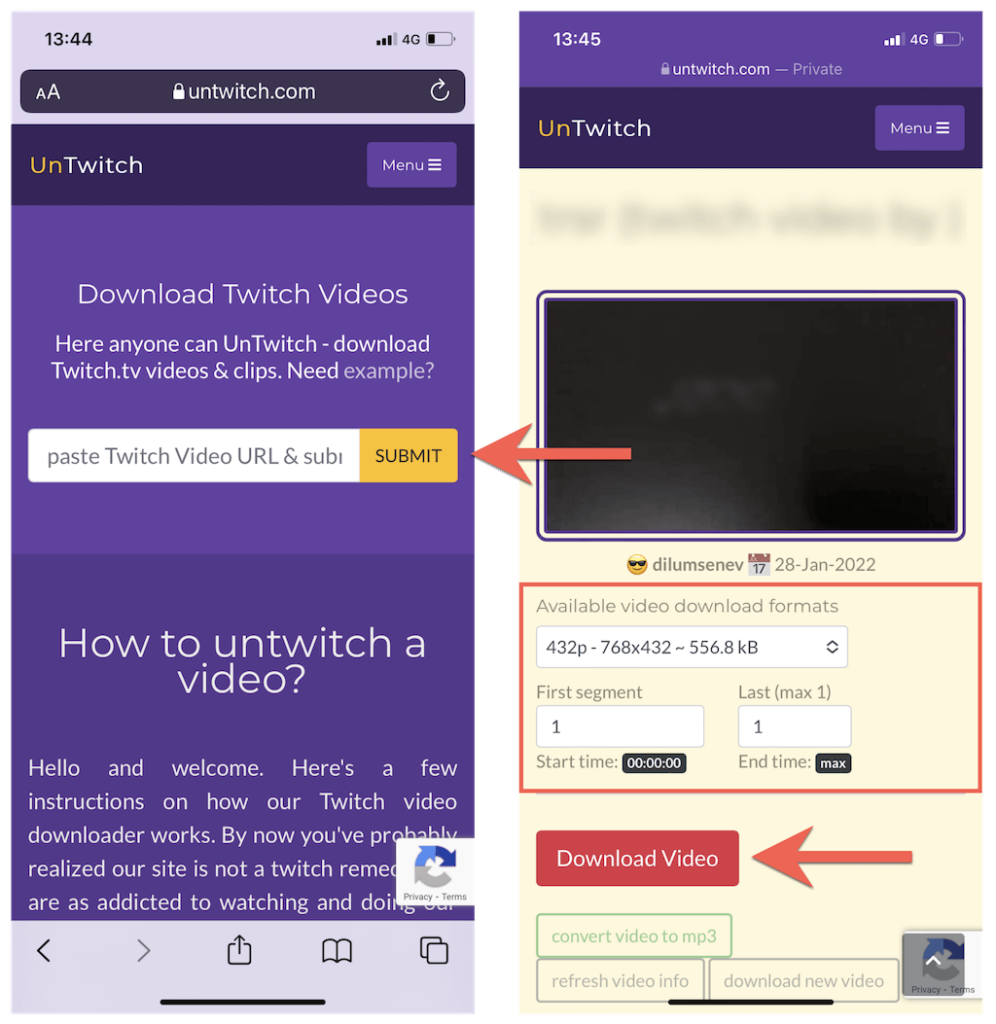
4. 點擊 Safari 彈出窗口上的下載,將視頻保存到您的 iPhone。
5. 打開 Safari 菜單,然後點擊下載以調出 Safari 下載管理器。
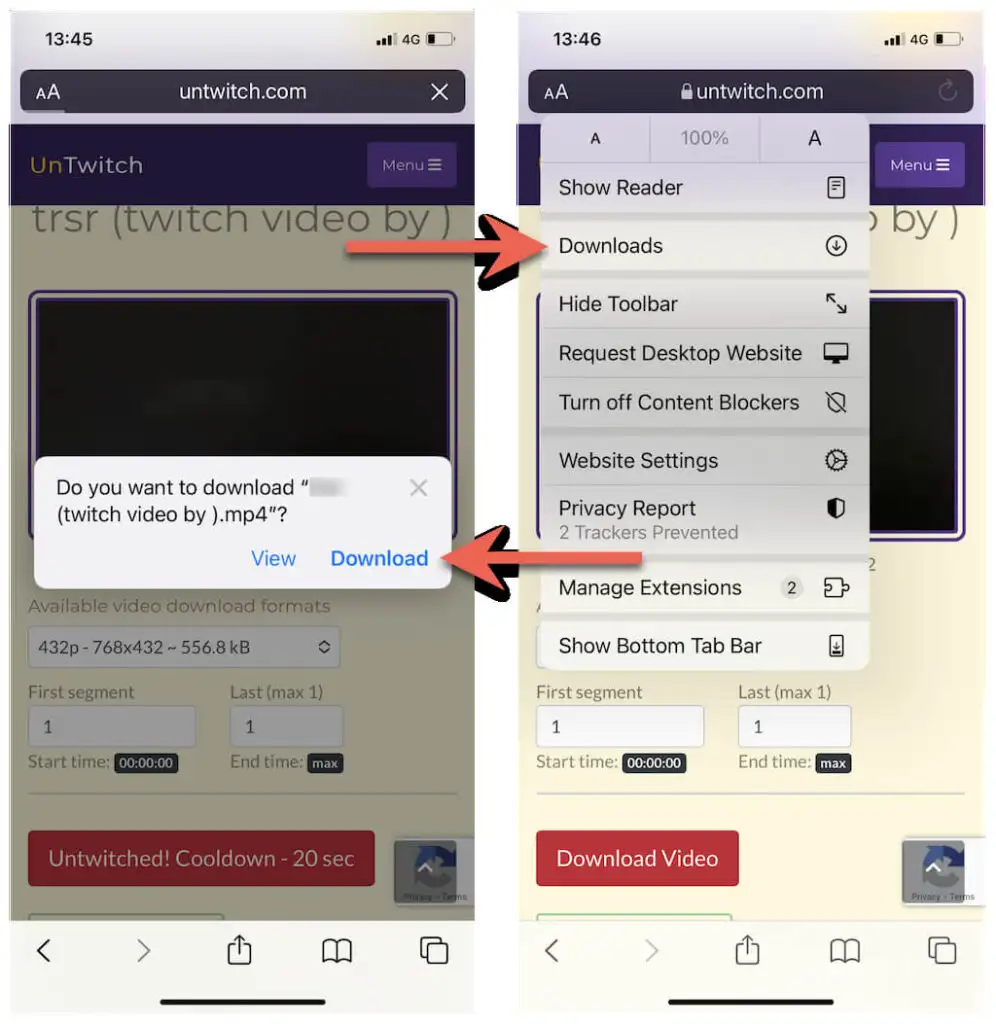
6. 監控下載進度或點擊放大鏡圖標訪問您 iPhone 的下載文件夾。
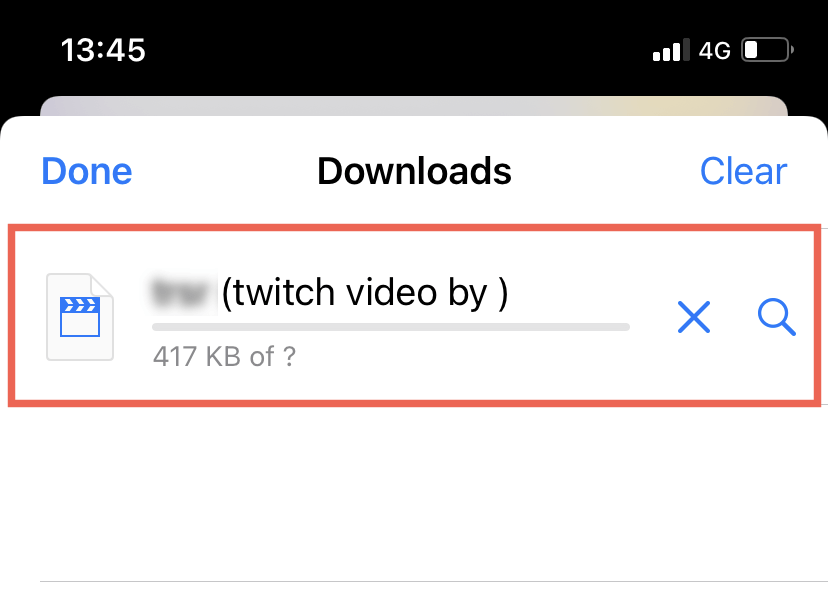
注意:默認情況下,unTwtich.com 將視頻下載為 MP4 文件。 如果您使用本機照片應用程序觀看它們時遇到問題,請嘗試使用第三方媒體播放器,例如 VLC Player。
在 Android 上下載 Twitch VOD
1. 打開 Google Play 商店。 然後,搜索並安裝適用於 Twitch 的 Video Downloader。
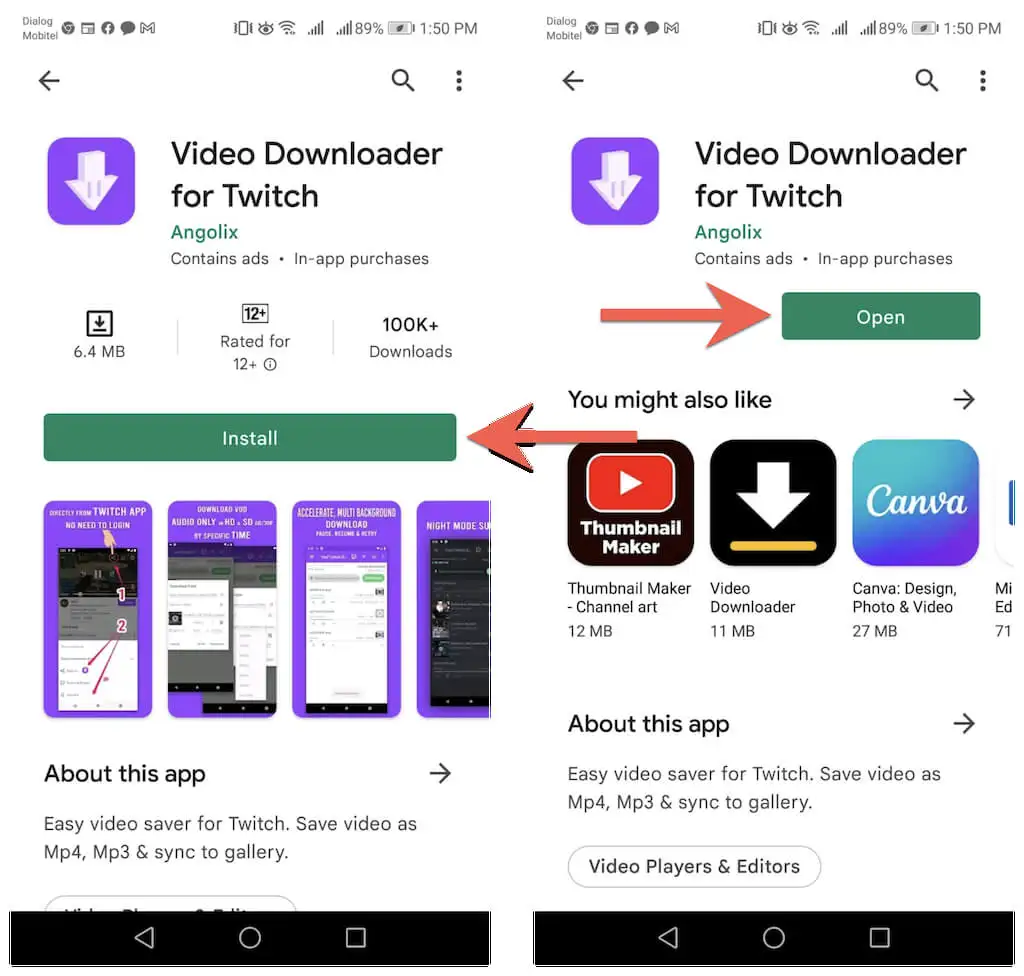
2. 將 Twitch VOD 地址粘貼到 URL 字段中,然後點擊下載。
3. 輸入文件名。 然後,指定開始和結束時間或保持默認參數不變以下載整個視頻。
4. 點擊下載。
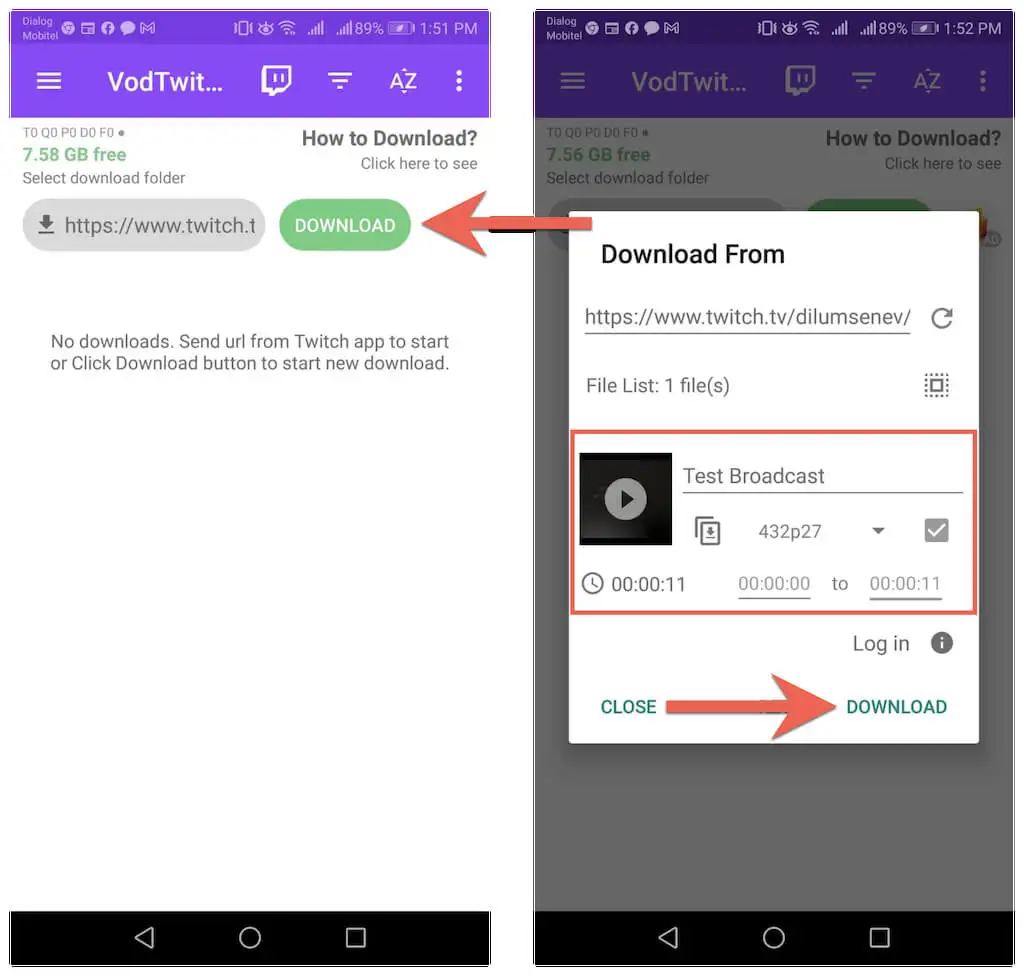
5. 監控下載進度並檢查您 Android 的下載文件夾中的視頻文件。
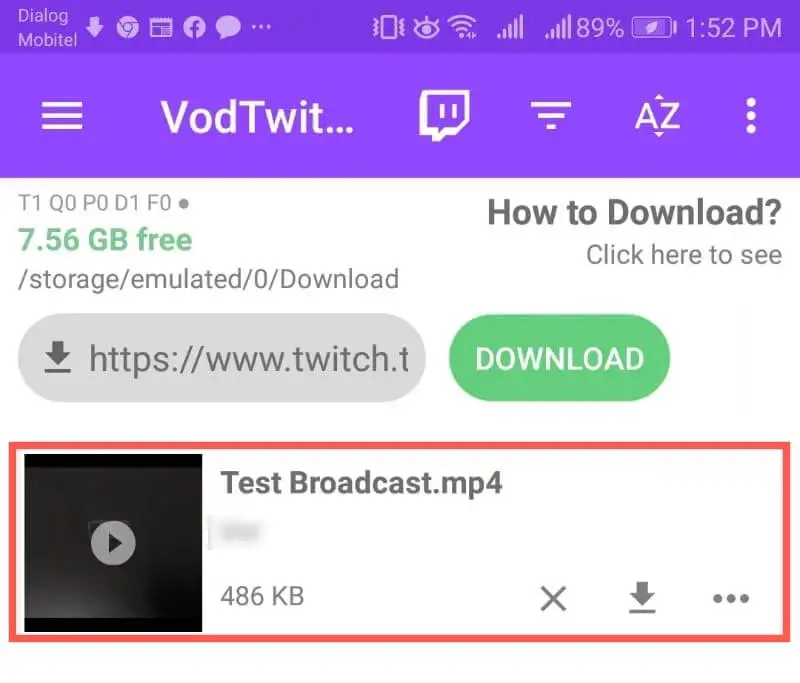
從其他頻道下載 Twitch 視頻
Twitch 不容忍從其他頻道下載過去的視頻流。 但是,如果您只是想保存視頻以供離線觀看並且不打算將其重新上傳到其他地方,請使用以下工具將任何 Twitch VOD 保存到您的桌面或移動設備。
PC : Twitch Leecher 是一款適用於 Windows 的開源 Twitch VOD 下載器。 通過 GitHub 安裝 Twitch Leecher 並直接從應用程序本身搜索可下載的 VOD。
Mac :從其他渠道下載 Twitch 視頻的最便捷方式是使用網絡下載器,例如 unTwitch.com。 只需右鍵單擊 VOD,選擇複製鏈接地址,然後將 URL 粘貼到 unTwitch.com 即可開始下載。
iPhone和Android :就像使用您自己的 Twitch VOD 一樣,只需使用 unTwitch.com 或 Twitch 的視頻下載器從其他 Twitch 頻道下載過去的廣播。 只需在查看視頻時使用“共享”選項來捕獲其 URL。
